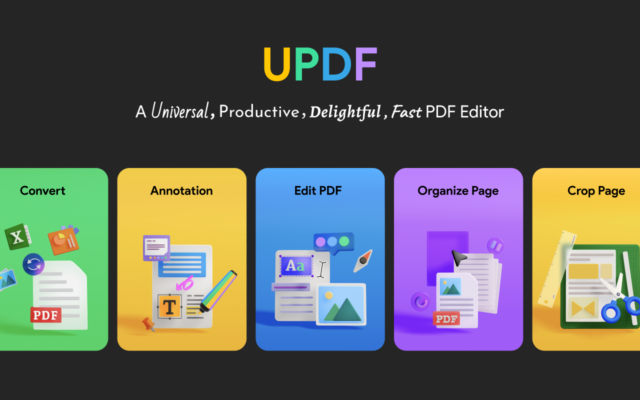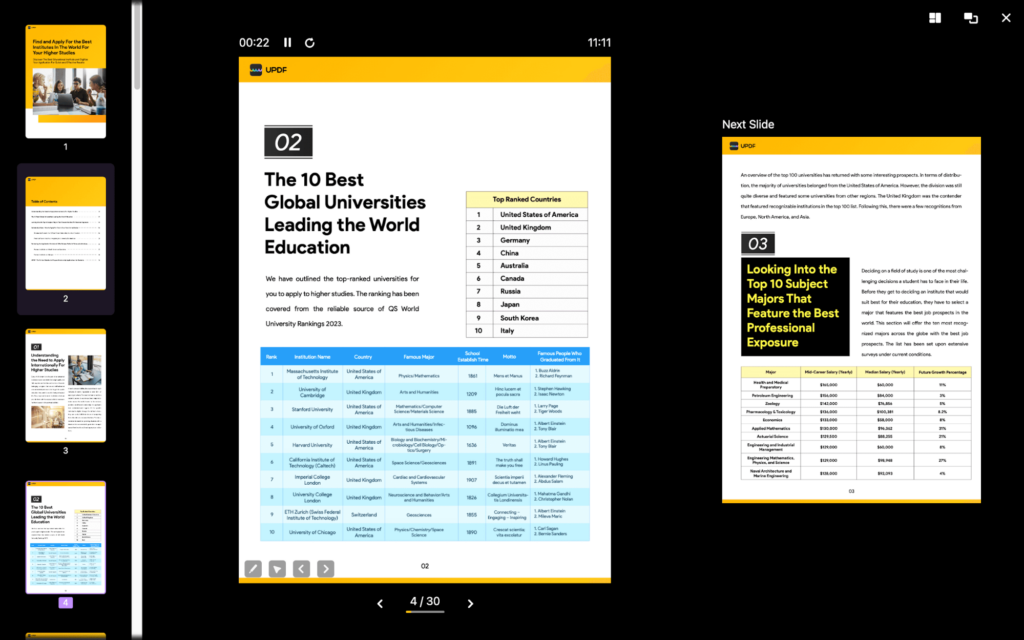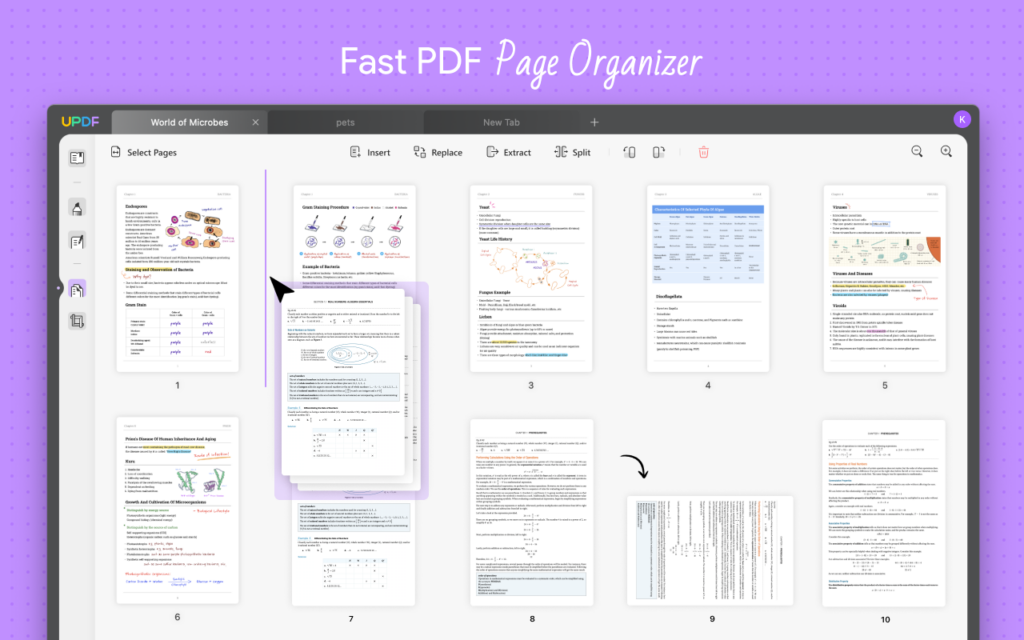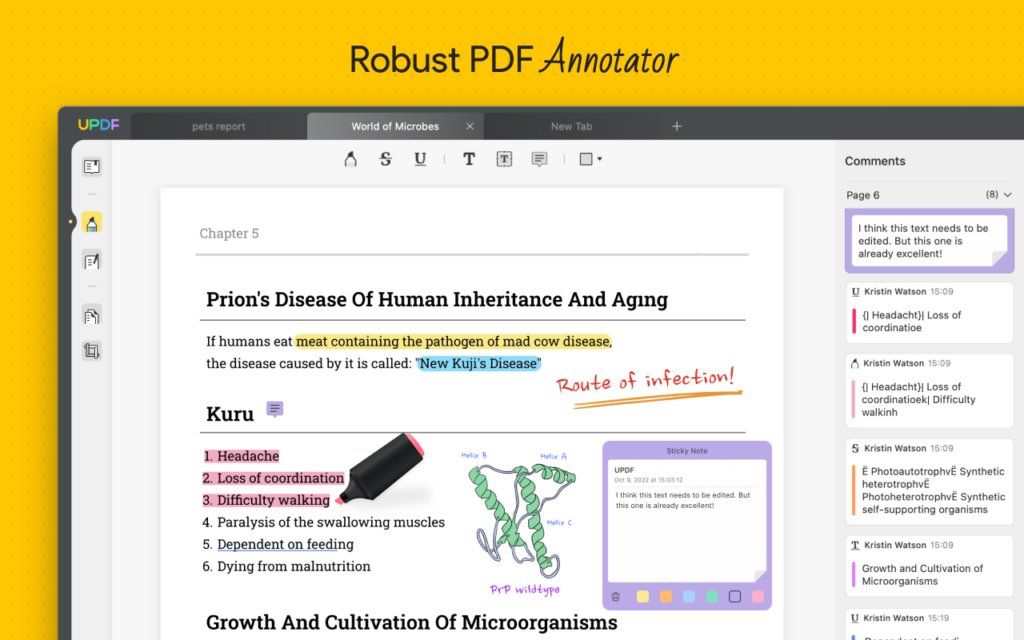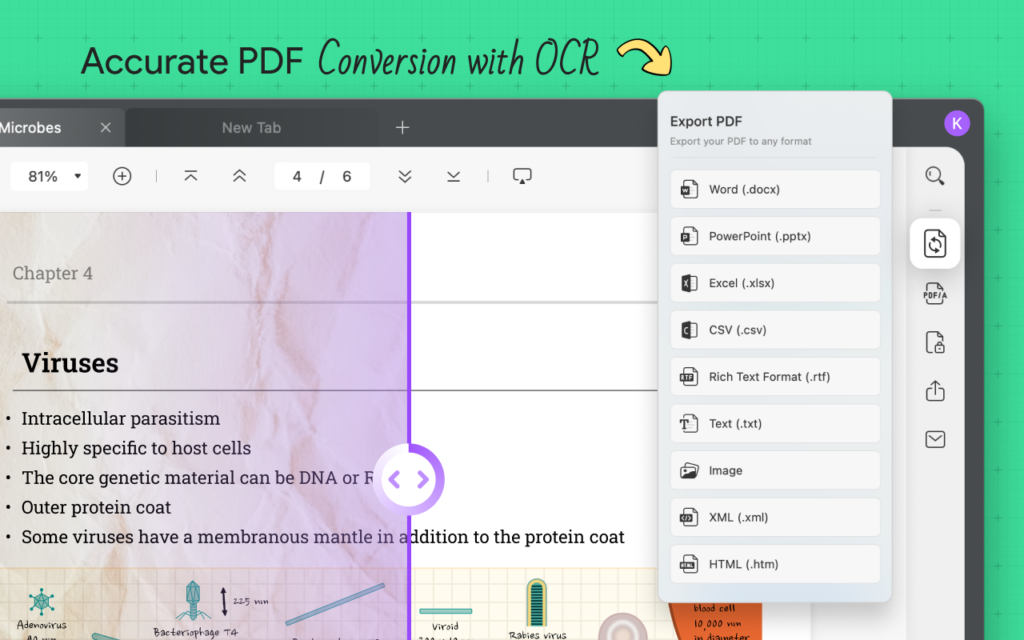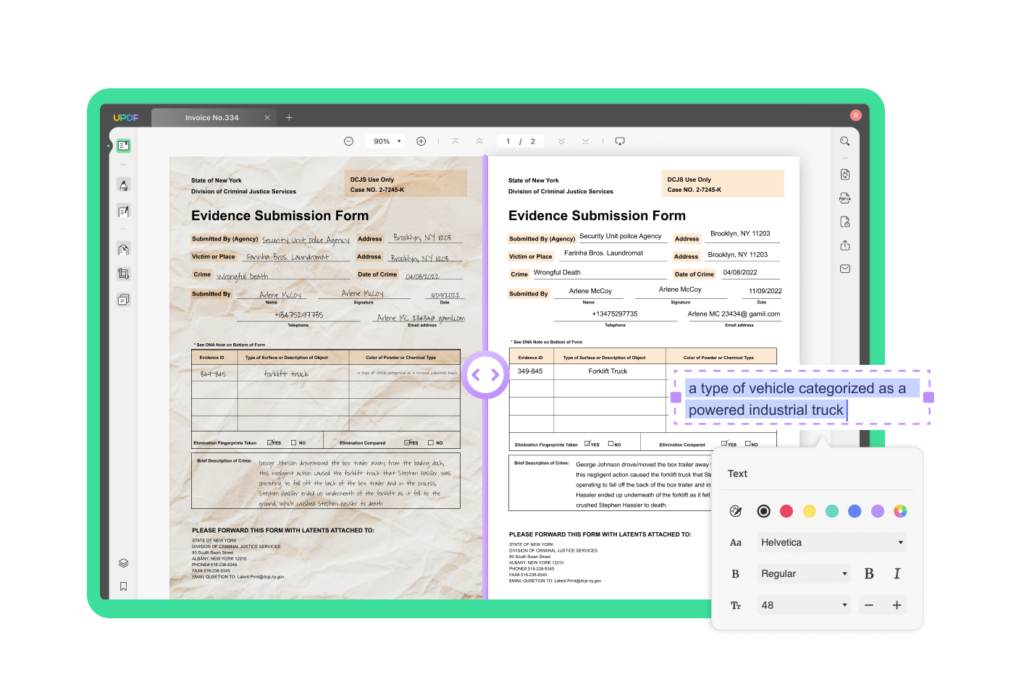Pavarësisht nëse jeni student ose biznesmen që punon me dokumente dixhitale konfidenciale, ose mësues që prezanton leksione, të gjithë keni nevojë për një format dokumenti të besueshëm. Kjo është ajo ku PDF-të janë ndihmës sepse është një nga formatet më të besueshme të dokumenteve dixhitale që përdoret gjerësisht në shumë platforma.
Sidoqoftë, ndonjëherë ju duhet të personalizoni skedarët PDF, dhe për këtë qëllim, ju nevojitet një mjet i besueshëm me të cilin mund të personalizoni dokumentet në përputhje me rrethanat. Mjeti që përshtatet siç duhet në skenarë të tillë është UPDF sepse është një mjet i fuqishëm që mund të rrisë produktivitetin tuaj. Ky mjet përfshin teknologjitë më inovative të cilat mund t'ju ndihmojnë në shumë mënyra.
Pjesa 1: Karakteristikat mbizotëruese të UPDF
Çdo mjet përmban disa veçori që vendosin kriteret e tij për mjetin më të mirë, mesatar dhe më të keq, dhe çdo përdorues duhet t'i kontrollojë këto kritere përpara se të përdorë një mjet. Veçoritë në UPDF janë shumë të dobishme sepse mund ta përdorni si për përdorim profesional ashtu edhe për rastësi. Nëse dëshironi të dini më shumë për përdorshmërinë dhe sigurinë e veçorive të këtij mjeti, hidhini një sy më poshtë:
1. Shikoni PDF
Çdo redaktues PDF lejon përdoruesit e tij të shikojnë skedarët PDF, por askush nuk ofron t'i shikojë këto skedarë në një mënyrë të personalizuar. UPDF është një mjet i pasur me veçori që lejon përdoruesit të shikojnë skedarët e tyre PDF në mënyra të ndryshme sipas nevojave të tyre. Kjo mund t'ju ndihmojë në rritjen e produktivitetit tuaj së bashku me rritjen e lexueshmërisë.
- Paraqitjet e faqeve: Duke përdorur këtë mjet, ju mund të personalizoni përvojën tuaj të leximit ashtu siç dëshironi, sepse ky mjet ju lejon të vendosni paraqitjet e faqeve në përputhje me rrethanat. Opsionet e paraqitjes së kësaj faqeje përfshijnë pamjen me një faqe, lëvizjen me një faqe, pamjen me dy faqe dhe lëvizjen me dy faqe. Ju gjithashtu mund të zgjidhni opsionin "Trego kopertinën" për të shfaqur faqen e kopertinës në një pamje me dy faqe.
- Modaliteti i errët: Lexuesit mund të parandalojnë që sytë e tyre të sforcohen nga dritat e ndritshme duke përdorur opsionin e modalitetit të errët. Ky redaktues PDF ju lejon gjithashtu të ndryshoni sfondin në nivelin e ndriçimit që i përshtatet syve tuaj.
- Faqeshënuesi: Nëse dëshironi të aksesoni me lehtësi faqen e fundit që po lexoni, funksioni i Faqerojtësit mund t'ju ndihmojë. Me këtë veçori, mund të vendosni një faqeshënues kudo në skedarin PDF, kështu që nuk keni nevojë të lëvizni nëpër dokument për të gjetur faqen e kërkuar.
- Pamje me shumë skeda: Përdoruesit kryesisht kanë vështirësi në hapjen e më shumë se një skedari PDF me softuerin e redaktimit PDF, por nuk është i njëjtë me UPDF. Ky mjet ju lejon të hapni më shumë se një skedar PDF njëkohësisht, në mënyrë që të mund të punoni në shumë skedarë në të njëjtën kohë. Mund të kaloni pa probleme nga një skedar PDF në tjetrin, gjë që do t'ju ndihmojë të kurseni kohë dhe përpjekje.
- Slideshow: Pa marrë parasysh nëse duhet të paraqisni një leksion para gjithë klasës ose nëse jeni duke rishikuar statistikat e biznesit, shfaqja e rrëshqitjes është një nevojë. Ekzekutimi i skedarëve PDF si një shfaqje rrëshqitëse është i ndërlikuar, por UPDF e bëri të lehtë. Me ndihmën e këtij mjeti PDF, ju mund të shikoni skedarët PDF si një shfaqje rrëshqitëse në mënyra të ndryshme.
2. Edit PDF
pyesin si të redaktoni një PDF? Redaktimi i një skedari PDF është një nevojë, dhe çdo përdorues dëshiron ta bëjë këtë me një mjet që mund të japë rezultate të kënaqshme. UPDF është një mjet redaktimi PDF që mund të modifikojë skedarët PDF sipas kërkesave të tyre. Ka shumë opsione për redaktim, dhe ato janë renditur më poshtë:
- Redakto tekstin: Redaktimi i tekstit në skedarët PDF nuk kufizohet në ndryshimin e madhësisë së shkronjave me UPDF sepse ky mjet mund ta modifikojë tekstin në shumë mënyra. Ndryshimi i ngjyrës dhe stilit të fontit për ta bërë dokumentin më tërheqës dhe ndërveprues mund të bëhet duke përdorur këtë mjet. Duke përdorur këtë mjet, ju gjithashtu mund të shkruani tekstin me shkronja të theksuara dhe të pjerrëta dhe ta rreshtoni tekstin sipas kërkesës së skedarit PDF.
- Redakto imazhet: Sa i përket imazheve, mund t'i ktheni ato në gjendjen më të mirë duke i redaktuar duke përdorur UPDF. Ky mjet ju lejon të rrotulloni imazhet në një skedar PDF në drejtim të akrepave të orës dhe kundër akrepave të orës. Ky redaktues PDF gjithashtu e bën shumë të lehtë nxjerrjen, zëvendësimin dhe prerjen e imazhit.
- Redakto lidhjet: Nëse duhet të vendosni referencën e informacionit të pranishëm në skedarin PDF, asgjë nuk është më e mirë se lidhjet. Sidoqoftë, me UPDF, mund të shtoni lidhje kudo në skedar dhe t'i modifikoni ato në shumë mënyra, duke përfshirë modifikimin e llojit, stilit, trashësisë dhe ngjyrave të lidhjes. Ju mund ta përdorni këtë veçori për të lidhur çdo tekst të veçantë me një faqe interneti ose me të tashmen në PDF-në tuaj.
3. Organizoni PDF
Asgjë nuk është më tërheqëse sesa skedarët PDF të organizuar dhe të strukturuar mirë, dhe ju gjithashtu mund t'i organizoni ato duke përdorur UPDF. Një nga përfitimet më të rëndësishme të skedarëve PDF të organizuar është se navigimet janë më të buta dhe ju mund të gjeni informacionin e kërkuar në asnjë kohë.
- Shtoni dhe fshini faqet: Shumë prej jush mendojnë se shtimi ose fshirja e një faqeje në një skedar PDF është shumë e vështirë, por nuk është e vërtetë. Me ndihmën e këtij redaktuesi PDF, mund të shtoni një faqe kudo në skedar ose të fshini në mënyrë efikase çdo faqe të pa kërkuar.
- Rrotulloni PDF: Me ndihmën e UPDF, nuk mund të rrotulloni vetëm imazhet, por gjithashtu mund të rrotulloni faqet në skedarët PDF në një mënyrë majtas dhe djathtas.
- Riorganizoni faqet PDF: Riorganizimi i skedarëve të mëdhenj PDF tani është më i lehtë se kurrë për shkak të UPDF sepse përdoruesit mund ta riorganizojnë PDF-në me miniaturë. Duhet të përdorni veçorinë tërhiq dhe lësho për ta vendosur faqen në pozicionin e saj të ri.
- Ndani, zëvendësoni dhe nxjerr PDF: Duke përdorur këtë redaktues PDF, mund të ndani skedarë të mëdhenj në të vegjël sipas numrit të faqeve. Në rast se ka ndonjë faqe të rëndësishme, ju gjithashtu mund ta nxirrni atë faqe nga PDF. Për më tepër, ky mjet ju lejon të zëvendësoni çdo faqe me një të re.
- Pri: Duke përdorur veçorinë e prerjes së këtij redaktuesi PDF, mund të prisni pa mundim çdo zonë të panevojshme nga PDF. Sa i përket kufijve, ky mjet ju lejon t'i personalizoni ato, dhe gjithashtu mund të ndryshoni madhësinë e faqeve specifike PDF.
4. Shënoni PDF
Një nga veçoritë më të kërkuara të çdo redaktuesi PDF është shënimi. Sidoqoftë, veçoria e shënimit të UPDF është intuitive, gjë që e veçon atë nga konkurrentët.
- Shto komente: UPDF i lejon përdoruesit të shënojnë udhëzime të rëndësishme ose të rishikojnë në skedarët PDF duke përdorur veçorinë e komenteve. Me këtë, ju mund të shtoni komente kudo në skedarin PDF dhe ta personalizoni atë duke ndryshuar ngjyrën, fontin dhe madhësinë e tekstit.
- Fut pulla dhe ngjitëse: Ky mjet përfshin më shumë se 100 stile pullash dhe ngjitësesh për ta bërë dokumentin tuaj më zyrtar dhe më interaktiv. Ju mund të vendosni pulla kudo në PDF; ky mjet ju lejon gjithashtu të krijoni një pullë të personalizuar. Shtimi i ngjitësve në PDF mund ta bëjë atë më interesant dhe të tregojë disponimin ose mendimet tuaja pa shkruar asgjë.
- Shtoni nënshkrime: Nuk është e mundur të nënshkruani manualisht skedarët PDF dixhitalë; kjo është arsyeja pse UPDF ju lejon të shtoni nënshkrime elektrike ose të shkruara me dorë në to. Mund të shtoni nënshkrime me anë të tastierës, mausit dhe tastierës dhe t'i modifikoni ato sipas nevojave tuaja. Ky mjet mund të ruajë gjithashtu 4 nënshkrime që mund t'i përdorni në çdo kohë duke i aksesuar ato.
- Shtoni forma: Me ndihmën e këtij redaktuesi PDF, mund të shtoni disa forma në skedarin PDF, si drejtkëndësha, katrorë, vija, rrathë dhe shigjeta. Ju mund t'i vizatoni format me këtë mjet dhe t'i personalizoni ato duke ndryshuar vetitë e tyre si kufijtë, ngjyrat, trashësinë dhe errësirën.
5. Konvertoni skedarët PDF
Konvertimi i skedarëve PDF në formate të ndryshme tani është një proces pa probleme për shkak të UPDF. Është një mjet me gamë të gjerë që mbështet shumë formate dokumentesh dhe ato përmenden këtu:
- Konvertoni PDF në formatet e skedarëve të Office: Nëse jeni përdorues i UPDF, mund t'i konvertoni pa mundim skedarët tuaj PDF në formatet e zyrës pa ndjekur ndonjë procedurë ose kërkesë kritike. Formatet e Office që mbështet UPDF janë Word, PowerPoint, Excel dhe CSV.
- Konvertoni në skedarë imazhi: UPDF mbështet disa formate të njohura të skedarëve të imazhit, dhe ju mund ta konvertoni skedarin PDF në këto formate në mënyrë efektive. Formatet e imazheve që mbështesin UPDF janë JPEG, BMP, GIF, PNG dhe TIFF.
- Konvertoni PDF në Tekst: Me UPDF, ju mund të konvertoni skedarët PDF në disa formate teksti, duke përfshirë tekstin e thjeshtë dhe tekstin e pasur. Ju gjithashtu mund t'i modifikoni ato në një masë të mëtejshme për t'i bërë ato më tërheqëse.
- Koncert PDF në PDF/A: Është një format arkivor i përdorur posaçërisht për ruajtjen afatgjatë të dokumenteve elektrike. Me UPDF, ju mund të konvertoni skedarët PDF në format PDF/A për arkivimin dhe ruajtjen e informacionit.
- Konvertoni PDF në formate OCR të modifikueshme: Ky redaktues PDF ju lejon të konvertoni skedarët PDF të skanuar në formate të kërkueshme dhe të redaktueshme. Është një veçori shumë e dobishme për të automatizuar proceset dhe për të përmirësuar operacionet, veçanërisht për dokumentet e biznesit. Ju gjithashtu mund të personalizoni rezolucionet e imazhit në skedarët PDF.
6. Skedari PDF OCR
Jeni të shqetësuar se si mund t'i modifikoni dokumentet tuaja të skanuara nëse nuk mund të përdorni skedarët origjinalë? Për këtë, ky mjet PDF prezantoi një mjet të fuqishëm OCR që mund t'ju ndihmojë t'i bëni dokumentet tuaja të redaktueshme dhe të kërkueshme me shpejtësi të madhe. Kjo veçori fantastike ju lejon të kopjoni tekstin nga PDF, PDF i skanuar ose PDF vetëm me imazhe. OCR i fuqishëm i këtij mjeti ka karakteristikat e mëposhtme:
- Gjuhët e mbështetura: Mjeti OCR i UPDF mbështet mbi 38 gjuhë që e bën atë një nga mjetet më të mira PDF sepse mbështet shumicën e gjuhëve. Mund të përdorni gjithashtu mjetin OCR të këtij redaktuesi PDF nëse po trajtoni një dokument dygjuhësh.
- 3 paraqitje OCR: Ky mjet PDF mbështet 3 lloje të paraqitjeve OCR për të përmbushur nevojën e çdo lloji të përdoruesit. Mund të aplikoni "Vetëm tekst dhe fotografi", "Tekst mbi imazhin e faqes" dhe "Tekst nën imazhin e faqes" në dokumentin tuaj të skanuar me mjetin OCR të UPDF.
- Zgjedhja e faqes: Nëse keni të bëni me një skedar të madh PDF dhe dëshironi të aplikoni OCR vetëm në faqe specifike PDF. Ju mund ta bëni këtë me këtë mjet sepse do t'ju lejojë të zgjidhni një gamë specifike në PDF për aplikimin e OCR.
- PDF vetëm me imazh: Ky mjet OCR ofron gjithashtu një veçori që nuk është e pranishme në mjetet e tjera PDF. Ju mund t'i bëni PDF-të tuaja të pakërkueshme dhe jo të redaktueshme me veçorinë "Vetëm imazh". Ju gjithashtu mund të përdorni teknologjinë MRC për t'i bërë PDF-të tuaja vetëm me imazhe të ngjeshur, por ato do të mbeten të së njëjtës cilësi.
7. Veglat e faqes
Një nga mënyrat më efektive për ta bërë një dokument profesional dhe tërheqës është përdorimi i mjeteve të faqeve si filigrani, sfondi, koka dhe fundi i faqes.
- Shto filigranë: Me këtë redaktues PDF, mund të shtoni një filigran dhe ta modifikoni atë duke ndryshuar mprehtësinë, stilin dhe përmbajtjen e tij. Ju mund të shtoni filigranin në formën e tekstit, imazheve dhe skedarëve PDF.
- Shto sfond: Për sa i përket sfondit, mund ta ndryshoni atë duke ndryshuar ngjyrën ose duke shtuar një fotografi, dhe më pas mund të kontrolloni raportin dhe tejdukshmërinë e tij.
- Kreu dhe fundi i faqes: Ju gjithashtu mund të futni një kokë dhe fund në skedarin PDF për ta bërë më të lehtë navigimin, dhe gjithashtu mund ta personalizoni këtë duke ndryshuar paraqitjen, përmbajtjen dhe kufijtë e tij.
Pjesa 2: Çfarë e bën UPDF një redaktues më të mirë PDF?
Tani që keni një ide të detajuar në lidhje me veçoritë mbizotëruese të UPDF, duhet të mendoni për atribute të tjera që e dallojnë atë nga konkurrentët. Shumë veti themelore janë të zakonshme në çdo mjet, por cilësia është çelësi që e veçon atë nga redaktuesit e tjerë PDF. Për pikat kryesore më të detajuara, hidhini një sy më poshtë:
1. Ndërfaqe miqësore për përdoruesit
Gjëja e parë me të cilën përdoruesi ndërvepron kur përdor mjetin është ndërfaqja e përdoruesit, e cila është një nga aspektet më të rëndësishme të çdo mjeti. UPDF është një mjet që kupton ndërfaqen e rregullt, të organizuar mirë dhe miqësore të përdoruesit, gjë që e bën të lehtë përdorimin e mjetit. Për shkak të ndërfaqes miqësore, çdo veçori është e lehtë për t'u kuptuar dhe përdorur.
Gjithçka është projektuar dhe vendosur në mënyrë të përsosur, dhe ju mund ta eksploroni pa probleme mjetin nga faqja kryesore deri te FAQ. Dikush mund të ndërveprojë dhe të angazhohet me çdo veçori të UPDF dhe të përmbushë detyrën e tyre pa hasur asnjë problem.
2. Performancë e shpejtë flakëruese
Si mund të quhet një mjet një mjet ndihmës kur ju duhet të prisni një kohë të gjatë për të përfunduar punën? Për lehtësinë e përdoruesve, UPDF kupton shpejtësinë e shpejtë të përpunimit nga lehtësia e përdoruesve të tij; ju mund të kryeni çdo detyrë, pavarësisht nëse është redaktimi, konvertimi ose organizimi i një skedari PDF, në asnjë kohë me këtë mjet.
Raporti i vonesës së këtij redaktuesi PDF është zero dhe nuk konsumon asnjë memorie ose pajisjen tuaj. Shpejtësia e shpejtë e përpunimit e këtij mjeti luan një rol të rëndësishëm në dhënien e rezultateve 100% të sakta dhe rritjen e produktivitetit.
3. Përputhshmëria e platformës
UPDF mbështet platforma të shumta dhe nuk ka asnjë kufizim pajisjeje që duhet të ndiqni. Pavarësisht nëse punoni në skedarin PDF në një kompjuter Windows në shtëpi dhe më pas punoni në të njëjtin skedar PDF në Mac, kjo nuk do të ndikojë në formatin ose cilësinë e skedarit. Nuk ka një kufizim të tillë në UPDF, me të cilin përdoruesit përballen kryesisht gjatë përdorimit të redaktuesve të tjerë PDF. UPDF mund të operohet në platforma të ndryshme, dhe ato janë renditur më poshtë:
- Windows: Windows 7 dhe versionet e mëvonshme.
- MacOS: macOS 10.14 ose version i mëvonshëm.
- iOS: iOS 14.0 ose versionet e mëvonshme.
- android: Android 5.0 ose version më i ri.
4. Një licencë në të gjitha platformat
UPDF është një redaktues PDF me kosto efektive që është i përshtatshëm për studentët. Mjete të tjera kërkojnë që të blini një licencë të veçantë për çdo platformë. Ju nuk mund të përdorni licencën e Windows në Mac, por nuk ka asgjë të tillë në UPDF. Nëse blini një licencë UPDF, mund ta përdorni lehtësisht në të gjitha platformat, dhe ky mjet është i jashtëzakonshëm dhe fitimprurës.
5. Zhvillimet moderne dhe intuitive
UPDF po përparon gjithashtu në këtë botë të drejtuar nga teknologjia për t'i bërë gjërat më të lehta për ju. Teknologjia e saj moderne dhe e avancuar jep veçori intuitive të UPDFy, duke përfshirë krijimin dhe plotësimin e formularëve, përpunimin e grupeve dhe nënshkrimin e shkruar me dorë. Me kalimin e kohës, UPDF do të përparojë më shumë dhe do t'ju ofrojë shumë veçori të favorshme.
Pjesa 3: Planet fitimprurëse të abonimit
Mbështetja e UPDF nuk përfundon me veçoritë dhe pikat kryesore; është edhe mjeti më i mirë sipas çmimit që ofron. Planet e abonimit që ofron UPDF janë shumë miqësore me buxhetin dhe ju mund ta kryeni punën tuaj me gjysmë çmimi në krahasim me redaktuesit e tjerë PDF.
- Gjurmë: Në versionin e provës të këtij mjeti, nuk keni nevojë të paguani asnjë qindarkë; megjithatë, ju mund ta filloni provën duke u regjistruar vetë. UPDF ju lejon të hapni dhe lexoni skedarë PDF dhe të konvertoni deri në 5 skedarë në formate të tjera nëse përdorni versionin e provës.
- Plani vjetor: Plani vjetor i UPDF është shumë me kosto efektive dhe ju e konvertoni dokumentin tuaj të thjeshtë në një profesionist për vetëm 29.99 dollarë. në këtë plan, ju do të keni akses në UPDF PRO në të gjitha platformat dhe mund të përpunoni dokumente të pakufizuara në asnjë kohë. Për më tepër, nuk ka reklama, kështu që nuk ka asnjë faktor që makina ju acaron. Sa i përket madhësisë së skedarit, nuk ka kufizime dhe nëse keni ndonjë pyetje, mund të merrni ndihmë nga shërbimi i mbështetjes së klientit. Përditësimet dhe përmirësimet e UPDF janë gjithashtu të përfshira në këtë plan, kështu që nuk keni nevojë të paguani para shtesë.
- Plani i Përhershëm: Ky plan kushton 49.99 dollarë dhe është një plan një herë falas, kështu që ju keni akses në UPDF në të gjitha platformat. Asnjë kufizim reklamash dhe madhësie skedari nuk përfshihet në këtë plan, kështu që ju mund të përpunoni dokumente të pakufizuara. Nëse hasni ndonjë problem, mund t'i zgjidhni ato duke përdorur shërbimet e mbështetjes së klientit. Të gjitha përditësimet më të fundit janë gjithashtu të disponueshme në planin e përhershëm falas.
Përfundim
Ky artikull ka ofruar një përmbledhje të detajuar të UPDF, një redaktues PDF që mund ta përdorni në platforma të shumta. Veçoria e këtij mjeti luan një rol të rëndësishëm për ta bërë atë një redaktues të besueshëm PDF që mund të zgjidhë të gjitha problemet tuaja PDF me aftësi.
Pavarësisht nëse dëshironi të shtoni shënime, të organizoni, konvertoni ose modifikoni PDF-të, mund të mbështeteni gjithmonë te ky mjet. Shumë gjëra e veçojnë atë nga konkurrentët, duke përfshirë ndërfaqen e përdoruesit, shpejtësinë e shpejtë dhe pajtueshmërinë. Sa i përket çmimit, i gjithë plani i abonimit të UPDF është shumë me kosto efektive, dhe ju mund ta blini planin sipas zgjedhjes suaj.